Perbaiki Pengawal Domain Direktori Aktif tidak dapat dihubungi Ralat di Windows 10/11
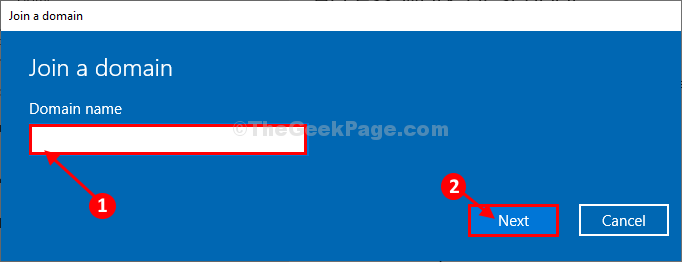
- 4249
- 1310
- Jerome Quitzon
Beberapa pengguna Windows 10 mengadu tentang jenis masalah baru yang mereka hadapi ketika mereka cuba menambahkan stesen kerja dengan mereka yang ada. Menurut pengguna ini, apabila mereka cuba menambah stesen kerja baru, keseluruhan prosesnya terhenti dan mesej ralat muncul, menyatakan "Pengawal domain direktori aktif untuk domain tidak dapat dihubungi". Kesalahan ini biasanya berlaku kerana tetapan DNS yang rosak pada sistem anda. Untuk menyelesaikan masalah ini di komputer anda, ikuti pembetulan ini dan masalahnya akan diselesaikan dalam masa yang singkat.
Isi kandungan
- FIX-1 Membina Konfigurasi DNS Baru-
- FIX-2 Mulakan semula perkhidmatan DNS-
- Betulkan-3 Sambungkan ke domain melalui tetapan
FIX-1 Membina Konfigurasi DNS Baru-
Menambah alamat pelayan DNS dapat membantu anda.
1. Anda boleh mengakses dengan mudah Jalankan tetingkap dengan menekan Kekunci windows+r Kekunci bersama.
2. Jenis "NCPA.cpl" dalam itu Jalankan tingkap dan tekan Masukkan.
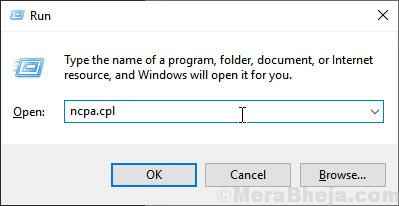
The Perkhidmatan Tingkap akan muncul.
3. Sekarang, dalam senarai penyesuai, Klik dua kali Pada penyesuai yang anda gunakan.
4. Sekarang, di bawah seksyen "Sambungan ini menggunakan perkara berikut:", Klik dua kali "Versi Protokol Internet 4 (TCP/IPv4)"Pilihan.
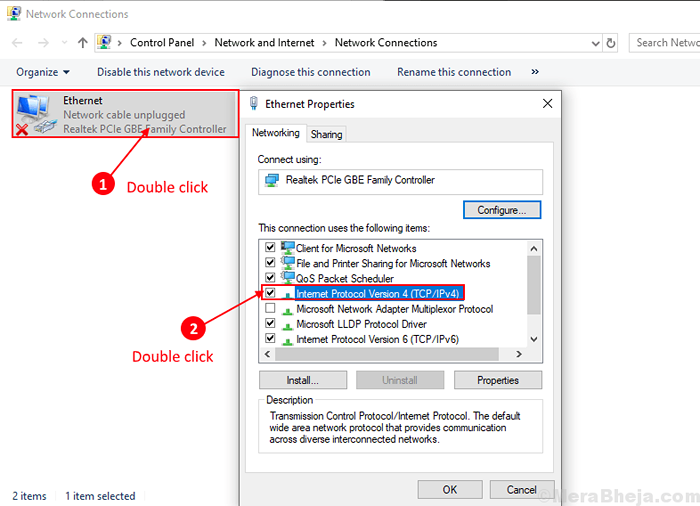
5. Dalam Versi Protokol Internet (TCP/IPv4) tetingkap, klik pada "Lanjutan"Tetapan untuk mengubahnya.
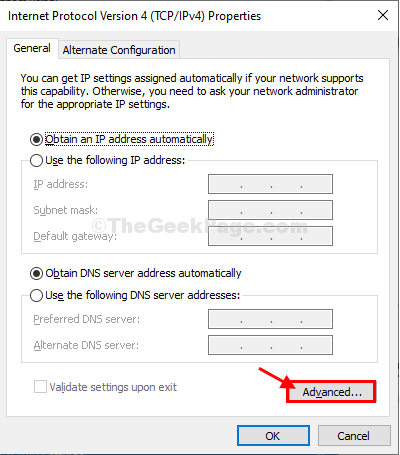
6. Sekarang, di Tetapan TCP/IP Lanjutan tetingkap, pergi ke "DNS"Tab.
7. Kemudian, taipkan DNS Alamat pelayan di dalam kotak di bawah 'Alamat pelayan DNS, mengikut penggunaan:'. Kemudian, klik pada "Tambah… ".
8. Akhirnya, klik pada "okey"Untuk menyimpan perubahan pada komputer anda.
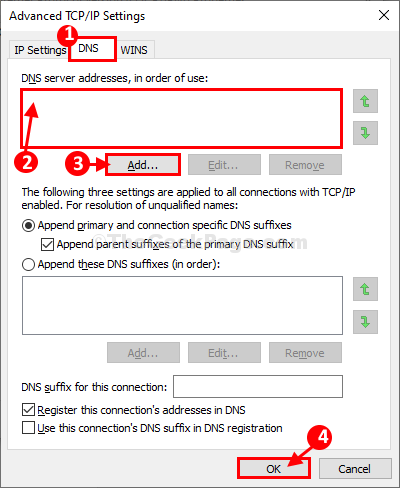
Setelah selesai, Reboot komputer anda untuk menyimpan perubahan pada komputer anda.
Setelah menghidupkan semula komputer anda cuba menambah stesen kerja lagi. Sekiranya ralat berterusan, pergi untuk menetapkan seterusnya.
FIX-2 Mulakan semula perkhidmatan DNS-
Memulakan semula DNS Perkhidmatan boleh menyelesaikan keadaan.
1 - Cari Cmd dalam kotak carian Windows.
2 -Right Klik pada hasil carian dan klik Jalankan sebagai pentadbir.
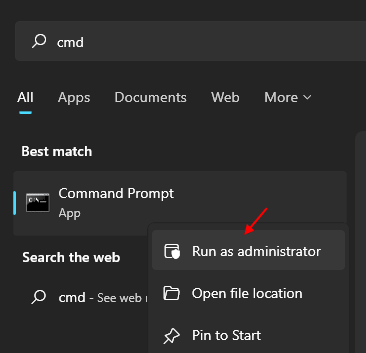
Arahan prompt tetingkap dengan hak pentadbiran akan dibuka.
7. Untuk menghentikan cache DNS, tulis arahan ini Cmd dan kemudian tekan Masukkan.
Net Stop DNSCache
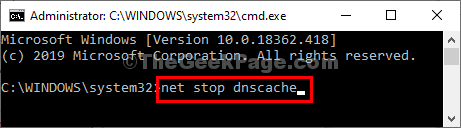
3. Sekarang, untuk memulakan semula cache DNS, sama seperti sebelumnya, salinan Perintah ini dan tampal ia di cmd dan tekan 'Masukkan'.
Net Start DNSCache
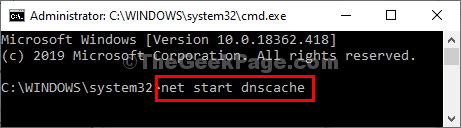
Setelah selesai, tutup Arahan prompt tetingkap.
Reboot Komputer anda membiarkan perubahan berkuat kuasa pada komputer anda.
Setelah reboot, cuba sambungkan ke stesen kerja lagi. Masalah anda harus diselesaikan.
Betulkan-3 Sambungkan ke domain melalui tetapan
Kes 1 - untuk Windows 10
Menyambung ke domain melalui tingkap Tetapan adalah jalan alternatif yang mungkin anda gunakan untuk menangani masalah.
1. Tekan Kekunci windows+i untuk membuka Tetapan tetingkap.
2. Di dalam Tetapan tetingkap, klik pada "Akaun"Untuk membuka tetapan akaun.
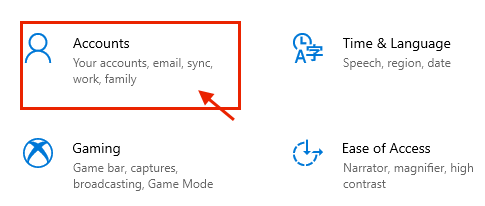
3. Apabila Akaun Tetapan muncul di skrin anda, "Akses kerja atau sekolah".
4. Sekarang, klik pada "Sambung"Untuk memulakan proses untuk menyambungkan stesen kerja.
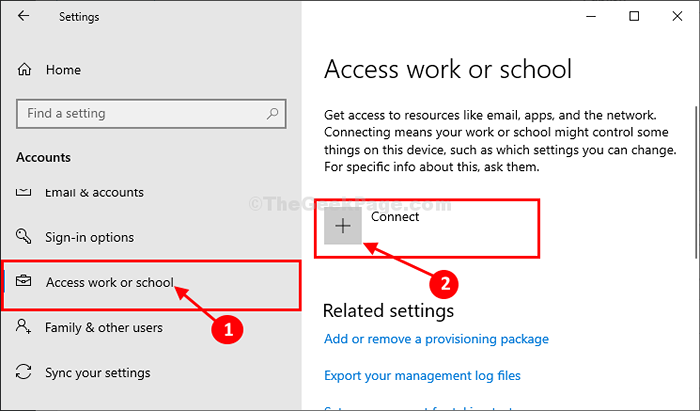
5. Di dalam Akaun Microsoft tetingkap, di bahagian bawah tetingkap, klik pada "Sertailah peranti ini ke domain Direktori Aktif tempatan".
6. Sertailah domain panel akan dibuka.
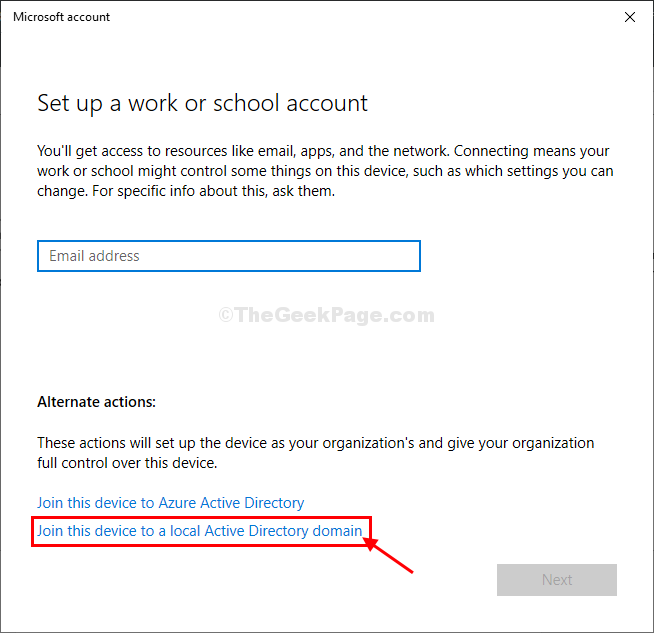
7. Dalam Sertailah domain panel, di bawah "Nama domain", Masukkan nama domain (akan mempunyai format seperti ini -"*.tempatan") Anda mahu bergabung.
8. Sekarang, klik pada "Seterusnya"Untuk meneruskan langkah seterusnya.
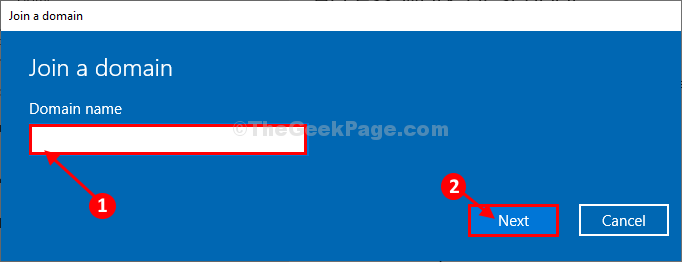
9. Pada langkah terakhir, masukkan kata laluan pentadbiran dan lengkapkan sambungan ke domain.
A Reboot mungkin diperlukan untuk membiarkan perubahan berkuat kuasa pada komputer anda. Masalah anda harus diselesaikan.
Kes 2 - untuk Windows 11
1 - tekan Kekunci windows + i untuk membuka tetapan.
2 -Klik pada Akaun dari menu kiri.
3 - Sekarang, klik pada Akses kerja atau sekolah dari kanan.
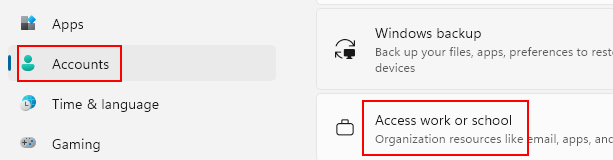
4 -klik pada Sambung.
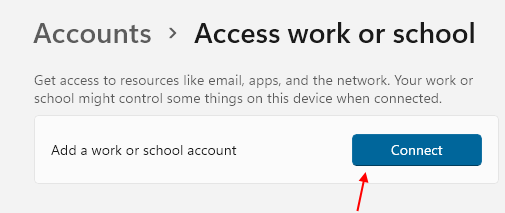
5. Di dalam Akaun Microsoft tetingkap, di bahagian bawah tetingkap, klik pada "Sertailah peranti ini ke domain Direktori Aktif tempatan".
6. Sertailah domain panel akan dibuka.
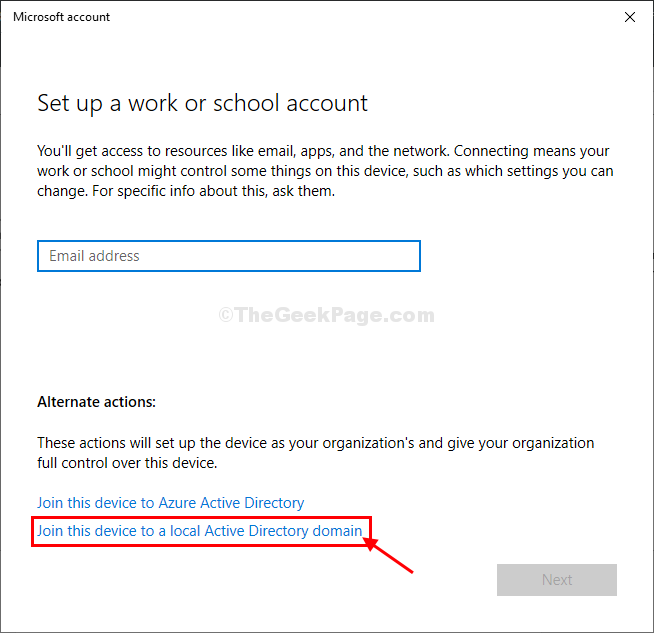
7. Dalam Sertailah domain panel, di bawah "Nama domain", Masukkan nama domain (akan mempunyai format seperti ini -"*.tempatan") Anda mahu bergabung.
8. Sekarang, klik pada "Seterusnya"Untuk meneruskan langkah seterusnya.
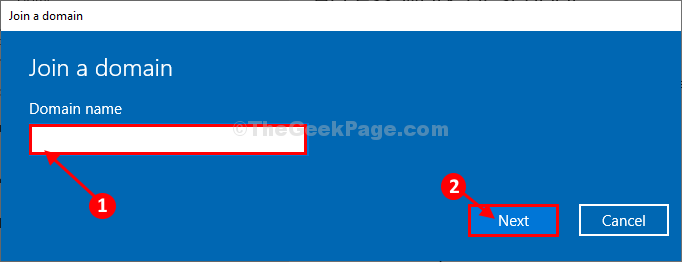
9. Pada langkah terakhir, taipkan kata laluan pentadbiran dan lengkapkan sambungan ke domain.
Reboot komputer anda. masalah selesai.
- « Cara mencari jika proses berjalan dengan hak pentadbir di Windows 10?
- Betulkan binaan tingkap ini akan tamat tempoh segera di Windows 10/11 »

